전자캐드기능사 SMD - 열번째. Atmega8 풋프린트 생성하기
01. OrCAD PCB Designer 을 실행한후, Package Symbol Wizard를 실행합니다.
Atmega8 심볼의 풋프린트명을 TQFP32로 만들겠습니다.

02. SMD Pad 크기를 결정하였던 데이타를 참조해 보면, PLCC/QFP을 선택
합니다.

03. Load Template 를 누르고, Next를 누릅니다.
단위는 mm로 선택하고, 부품의 소수점 자리수를 2를 셋팅합니다.
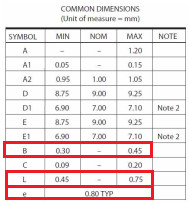
04. 데이타시트에서 Atmega8(TQFP)의 Pin은 위, 아래 4개 4개씩, 총 8개(수직으로)
왼쪽과 오른쪽에서 각각 4개, 4개씩 총8개(수평으로) 이므로, 8과 8을 입력합니다.

1번 핀의 위치는 부품의 왼쪽윗상단으로 결정하고, Top Left Corner를 체크하고,
Lead Pitch(e) : 핀과 핀의 거리는 0.8을 입력합니다. <다음>을 누릅니다.
05. 다음으로 e1, e2, E, D 값을 계산내야 합니다.

먼저 Atmega8의 데이타시트에서 D, D1, E, E1의 값을 먼저 구해 놓겠습니다.

Orcad의 마법사의 그림은 패드스택과 바디의
크기입니다. 따라서

Terminal Column Spacing (e1)
→ D1 + Pad Length Size = 7 + 1.7 = 8.7
Terminal row Spacing (e2)
→ E1 + Pad Length Size = 8.7
Package width (E)
→ D1 - Pad Size / 2 = 7 - 0.85 = 6.15
Package length (D)
→ E1 - Pads Size / 2 = 7 - 0.45 = 6.15
위의 값을 기준으로 아래의 데이블을 완성하고, Next를 누릅니다.

06. Pad Stack Designer를 이용하여 SMD Pad을 제작했던 Rect1.7X0_5으로 설정합니다.
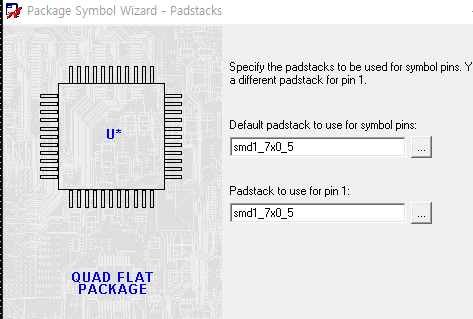
07. Pin1 of symbol 기준으로 체크하고, *.psm과 *.dra는 Creat(제작)으로 설정합니다.

08. TQFP.dra와 TQFP.psm이 [Symbols] 폴더에 저장됩니다.

09. 그래픽창에 부품이 보여진후, 반드시 Save 버튼을 눌러서 아래의 메세지가 나타나야
정상적으로 풋프린트 제작이 완료된 것입니다.

제작된 Atmega8 부품입니다.

Atmega8 부품의 PCB Footprint값은 TQFP 로 입력하시면 됩니다.
'자격증 > 전자캐드기능사 실기' 카테고리의 다른 글
| 전자캐드기능사 SMD - 열네번째. 극성 Capacitor의 Footprint 만들기 (0) | 2021.06.25 |
|---|---|
| 전자캐드기능사 SMD - 열세번째. ADM101E의 SOIC10 풋프린트 만들기 (0) | 2021.06.24 |
| 전자캐드기능사 SMD - 열두번째. MIC811 Footprint 값 (0) | 2021.06.24 |
| 전자캐드기능사 SMD - 열한번째. Atmega8 풋프린트 1번 모서리모따기 (0) | 2021.06.24 |
| 전자캐드기능사 SMD - 아홉번째. Atmega8 SMD Pad 생성하기 (0) | 2021.06.24 |
| 전자캐드기능사 SMD - 여덟번째. DRC 에러해결방법 (0) | 2020.08.02 |
| 전자캐드기능사 SMD - 일곱번째. DRC와 ERC 검사 (0) | 2020.08.02 |
| 전자캐드기능사 SMD - 여섯번째. Cache Data 갱신 (0) | 2020.08.02 |





